Milioni kupaca redovno koriste Amazon za nabavku različitih artikala. Verovatno ste i vi jedan od njih. Ponekad naručite nešto, i nakon isporuke na to zaboravite. Kada se vratite da pregledate detalje neke od prethodnih porudžbina, suočićete se sa dugačkom i nepreglednom listom. Tada se javlja potreba za opcijom koja bi vam omogućila da organizujete istoriju kupovina. Arhiviranje porudžbina na Amazonu je funkcija koju je kompanija omogućila korisnicima radi bolje organizacije i filtriranja starih narudžbina. Ovaj tekst će vas naučiti kako da arhivirate narudžbe putem Amazon aplikacije. Nastavite sa čitanjem kako biste detaljno saznali kako se arhiviraju Amazon porudžbine.
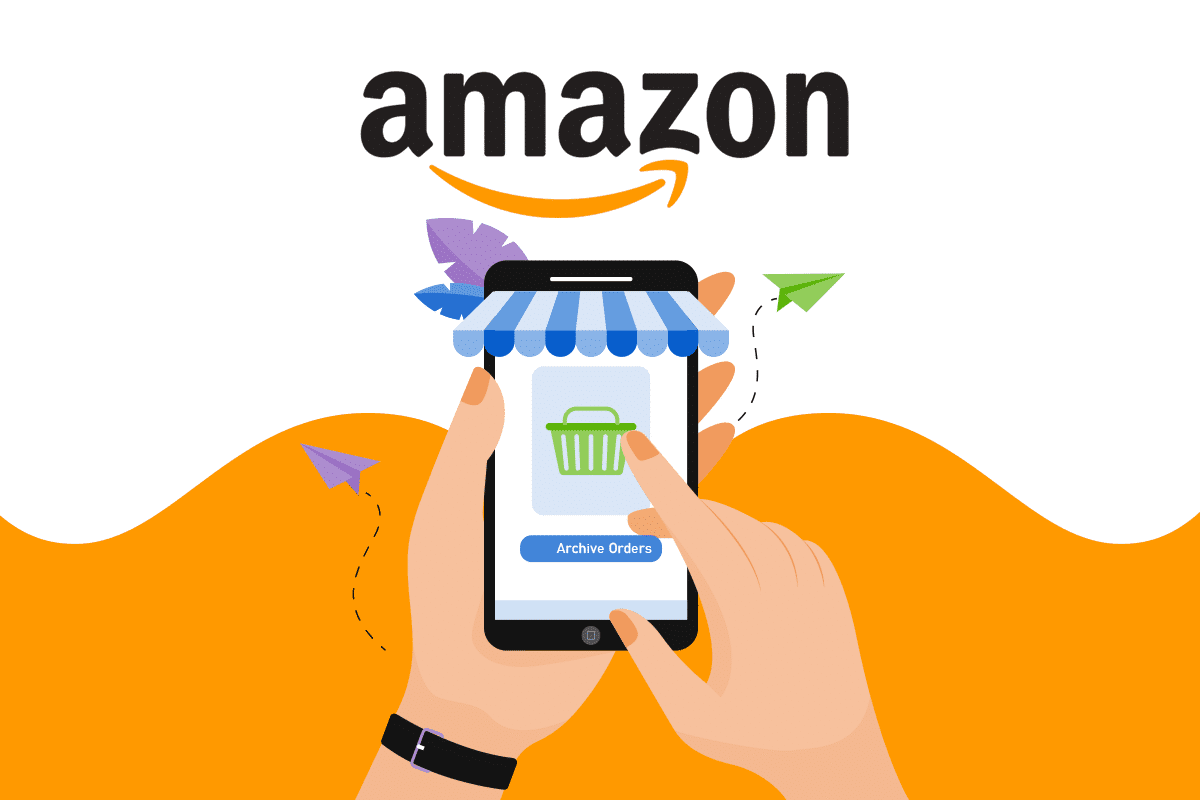
Kako arhivirati porudžbine u Amazon aplikaciji
Amazon ne vrši automatsko arhiviranje vaših porudžbina, te će one biti vidljive na vašem nalogu sve dok ih sami ne arhivirate. Određenu porudžbinu možete arhivirati iz sledećih razloga:
- Želite da sakrijete porudžbinu sa glavne stranice istorije porudžbina.
- Porudžbina vam više nije potrebna za pregled ili praćenje.
- Želite da sakrijete porudžbinu od drugih iz privatnih razloga.
Međutim, arhiviranjem porudžbine ne brišu se detalji porudžbine, niti se sama porudžbina uklanja sa stranice istorije porudžbina. Dakle, pogledajmo korake za arhiviranje porudžbina u Amazon aplikaciji.
Napomena: Opciju za arhiviranje porudžbina možete videti samo na svom Amazon nalogu putem veb stranice.
Napomena: Sledeći koraci se izvode u pregledaču Google Chrome. Proverite opcije menija u vašem željenom pretraživaču pre nego što sledite korake u pregledaču uređaja.
1. Otvorite pretraživač na svom telefonu i idite na stranicu za prijavljivanje na Amazon.
2. Prijavite se sa svojom e-poštom ili brojem telefona i lozinkom.
3. Nakon prijave, dodirnite ikonicu sa tri tačke u gornjem desnom uglu vašeg pretraživača.
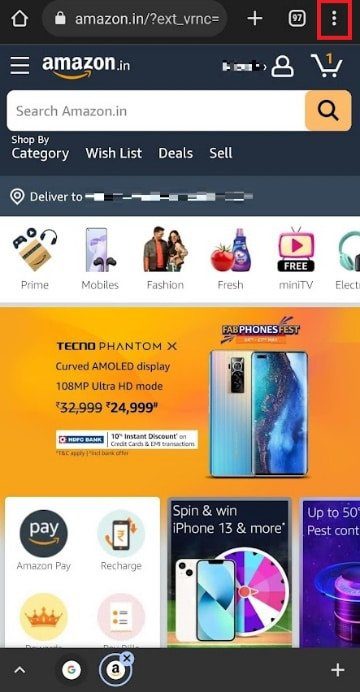
4. Izaberite opciju Desktop site kako biste videli Amazon lokaciju u desktop režimu.
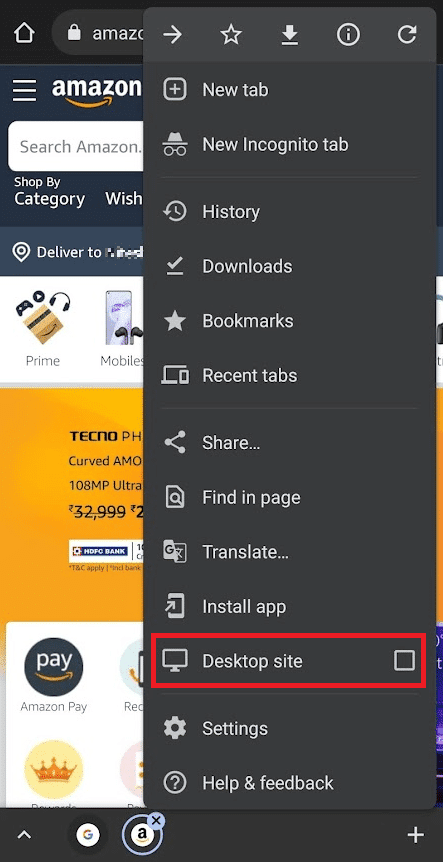
5. Sada dodirnite opciju Povrati i porudžbine u gornjem desnom uglu stranice.
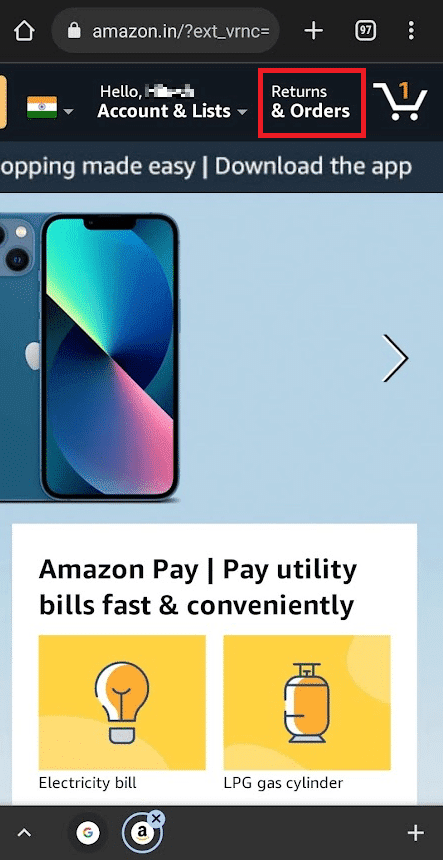
6. Pronađite željenu prethodnu porudžbinu i dodirnite opciju Arhiviraj nalog za tu porudžbinu.
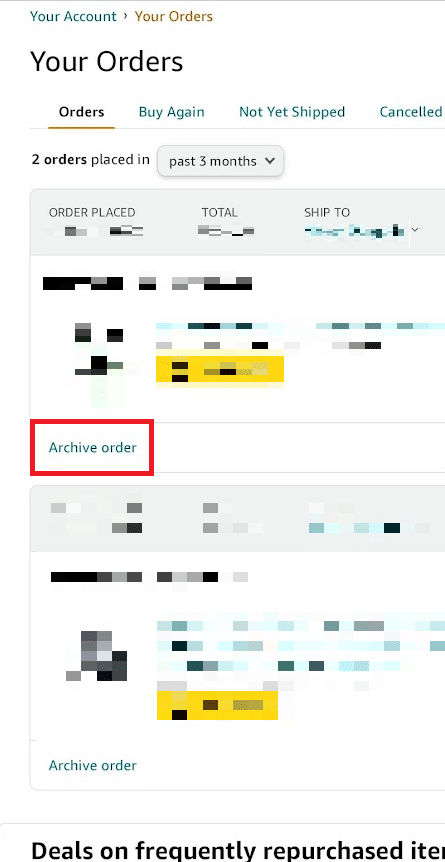
7. Dodirnite opciju Arhiviraj porudžbinu još jednom za potvrdu.
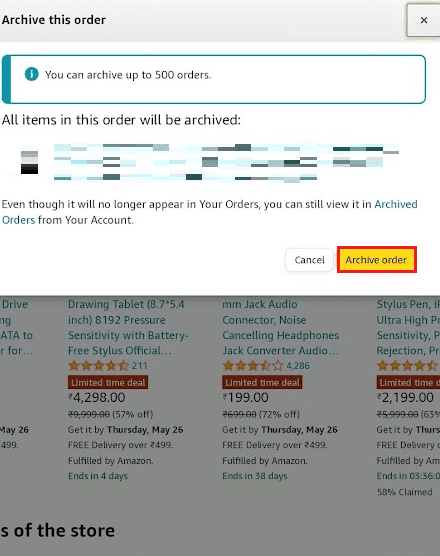
Na ovaj način će željena porudžbina biti arhivirana na vašem nalogu.
Kako pogledati i poništiti arhiviranje porudžbina
Pošto ste naučili kako da arhivirate porudžbine na Amazonu, možete pratiti ove korake kako biste videli arhivirane porudžbine, i čak ih de-arhivirali ako želite.
1. Dok ste još uvek u desktop režimu, dodirnite Povrati i porudžbine u gornjem desnom uglu stranice.
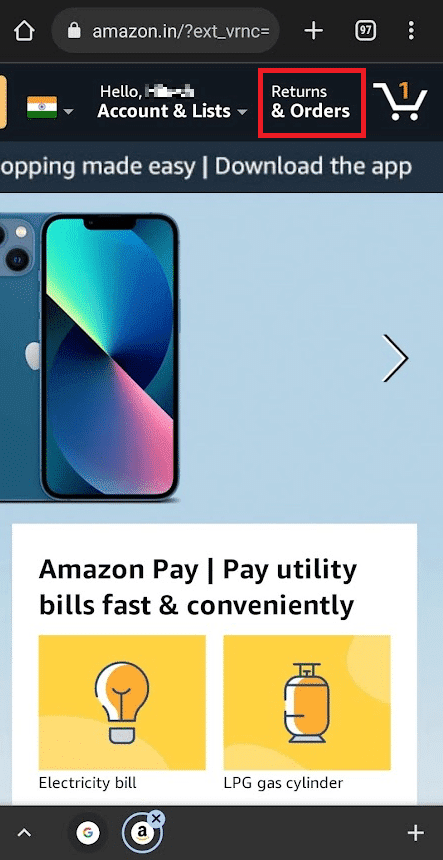
2. Dodirnite padajući meni filtera, kao što je prikazano.

3. Na padajućoj listi, dodirnite opciju Arhivirane porudžbine sa dna.
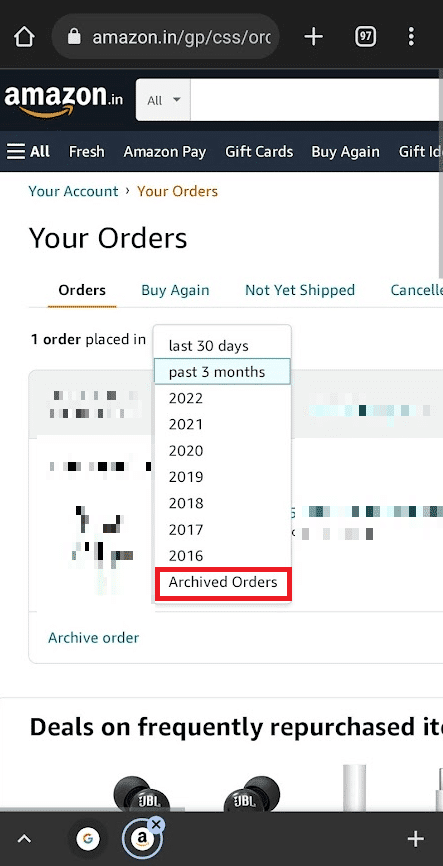
4. Sada ćete videti svoje arhivirane porudžbine. Dodirnite opciju Unarchive Order da biste vratili tu porudžbinu na listu redovnih porudžbina.
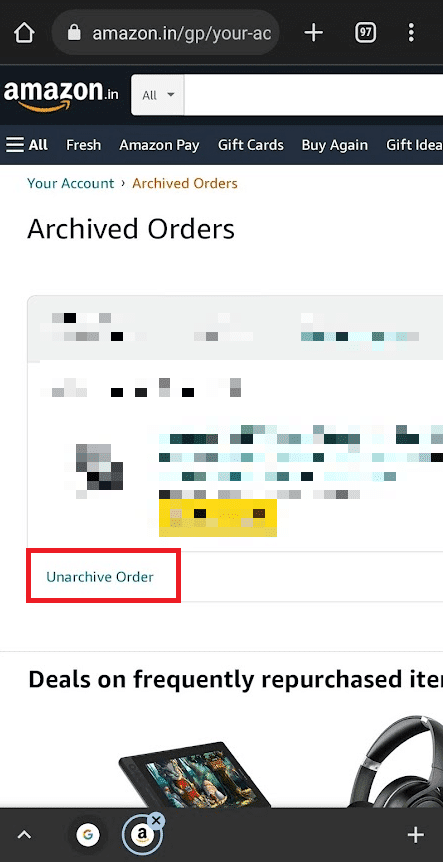
Često postavljana pitanja (FAQ)
P1. Mogu li da arhiviram porudžbine u Amazon aplikaciji?
Odgovor: Ne, ne možete da arhivirate porudžbine putem Amazon mobilne aplikacije. Možete arhivirati željene porudžbine samo putem veb stranice u pretraživaču. Tamo ćete pronaći opcije za arhiviranje i de-arhiviranje porudžbina u meniju Vaše porudžbine.
P2. Zašto ne mogu da poništim arhiviranje porudžbina u Amazon aplikaciji?
Odgovor: Kao što je već rečeno, Amazon nije obezbedio opciju za arhiviranje ili de-arhiviranje porudžbina putem Android ili iOS aplikacija. Možete ih de-arhivirati putem Amazon veb stranice. Ali za to je potrebno da imate arhiviranu porudžbinu. Tada će se ta porudžbina pojaviti u odeljku Arhivirane porudžbine sa opcijom Unarchive Order, dostupnom na veb stranici Amazon.
***
Nadamo se da ste pronašli odgovor na pitanje kako da arhivirate porudžbine u Amazon aplikaciji. Možete nam javiti vaša pitanja u vezi sa ovim člankom, ili dati sugestije o nekoj drugoj temi o kojoj želite da napravimo članak. Ostavite ih u odeljku za komentare ispod kako bismo znali.